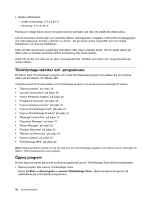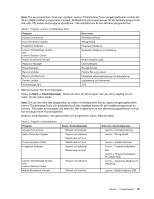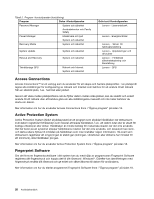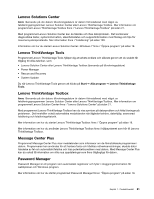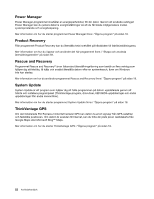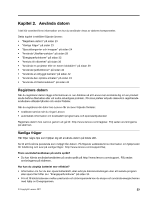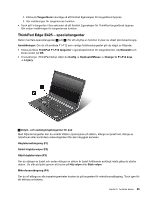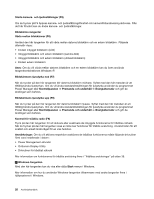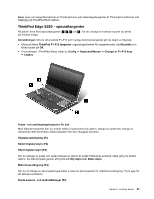Lenovo ThinkPad Edge E425 (Swedish) User Guide - Page 40
Power Manager, Product Recovery, Rescue and Recovery, System Update, ThinkVantage GPS
 |
View all Lenovo ThinkPad Edge E425 manuals
Add to My Manuals
Save this manual to your list of manuals |
Page 40 highlights
Power Manager Power Manager-programmet innehåller en energisparfunktion för din dator. Genom att använda verktyget Power Manager kan du justera datorns energiinställningar så att du får bästa möjliga balans mellan systemprestanda och energibesparing. Mer information om hur du startar programmet Power Manager finns i "Öppna program" på sidan 18. Product Recovery Från programmet Product Recovery kan du återställa hela innehållet på hårddisken till fabriksinställningarna. Mer information om hur du öppnar och använder det här programmet finns i "Skapa och använda återställningsmedier" på sidan 59. Rescue and Recovery Programmet Rescue and Recovery® är en lättanvänd återställningslösning som består av flera verktyg som hjälper dig att felsöka, få hjälp och snabbt återställa datorn efter en systemkrasch, även om Windows inte kan startas. Mer information om hur du använder programmet Rescue and Recovery finns i "Öppna program" på sidan 18. System Update System Update är ett program som hjälper dig att hålla programmen på datorn uppdaterade genom att hämta och installera programpaket (ThinkVantage-program, drivrutiner, UEFI BIOS-uppdateringar och andra uppdateringar från andra leverantörer). Mer information om hur du startar programmet System Update finns i "Öppna program" på sidan 18. ThinkVantage GPS Om det installerade PCI Express-minikortet hanterar GPS kan datorn ta emot signaler från GPS-satelliter och fastställa positionen. Om datorn är ansluten till Internet, kan du hitta din plats på en realtidskarta från Google Maps eller Microsoft Bing™ Maps. Mer information om hur du startar ThinkVantage GPS i "Öppna program" på sidan 18. 22 Användarhandbok